微信分身怎么选择哪个优先 微信分身如何设置登录应用
更新时间:2024-05-04 15:06:14作者:xtyang
在当今社交网络的时代,微信成为了人们生活中不可或缺的一部分,而随着微信的功能日益丰富,微信分身也成为了许多用户必备的功能之一。但是在选择微信分身时,如何确定哪个分身优先登录,以及如何设置登录应用,却是许多用户头疼的问题。在这篇文章中我们将为大家解答这些问题,帮助大家更好地利用微信分身功能。
具体步骤:
1.触击【设置】,打开设置界面。
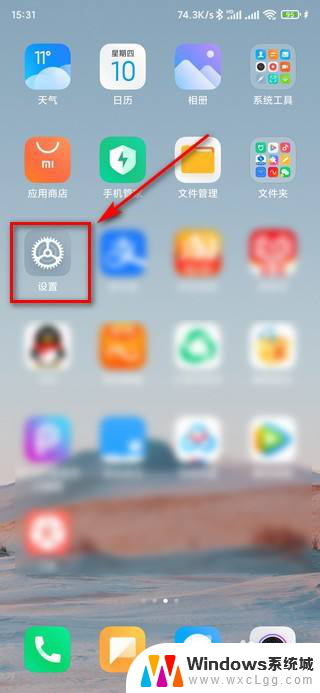
2.触击【应用设置】。

3.触击【应用双开】。
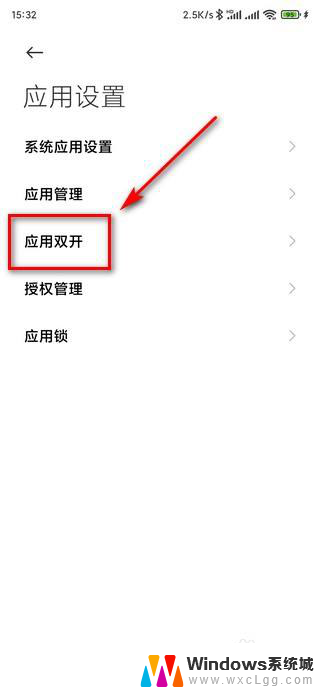
4.触击已双开的【微信】
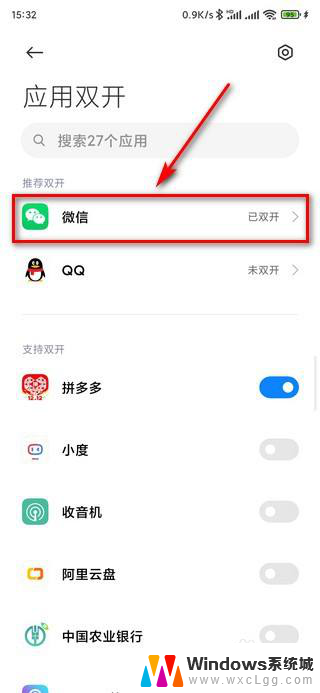
5.触击【登陆和分享】。
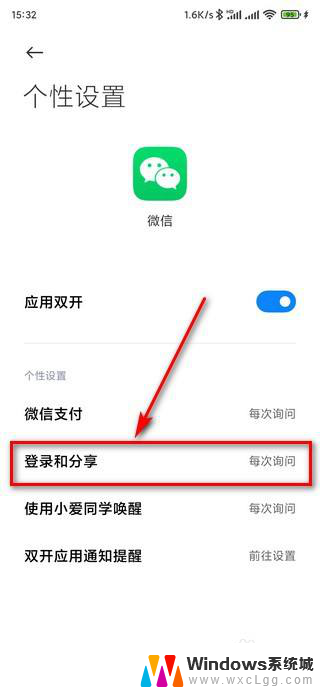
6.在弹出“登录和分享默认使用”界面中,选择【主应用】。
之后便是常用的微信进分享与登录。
先双开应用,便是以分身的应用分享与登录。

以上就是微信分身如何选择哪个优先的全部内容,如果你遇到了相同的问题,可以参考本文中介绍的步骤进行修复,希望对大家有所帮助。
微信分身怎么选择哪个优先 微信分身如何设置登录应用相关教程
-
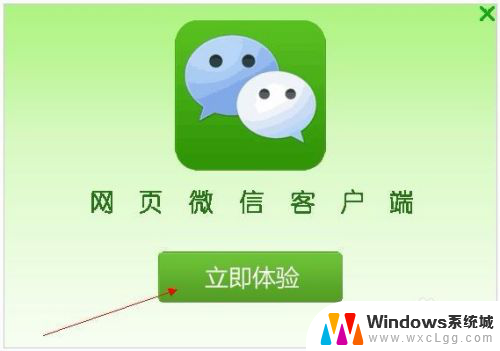 电脑上微信可以分身吗 电脑微信分身怎么用
电脑上微信可以分身吗 电脑微信分身怎么用2024-03-25
-
 微信分身怎么登录不了第二个微信 双开应用分享默认账号技巧
微信分身怎么登录不了第二个微信 双开应用分享默认账号技巧2024-09-09
-
 苹果13pro怎么登陆两个微信 苹果13Pro开启微信分身的操作步骤
苹果13pro怎么登陆两个微信 苹果13Pro开启微信分身的操作步骤2024-02-23
-
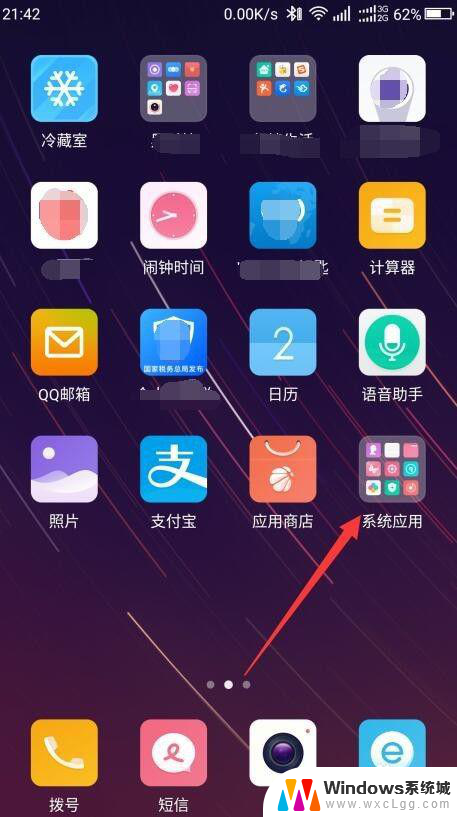 如何软件分身 手机如何给微信分身
如何软件分身 手机如何给微信分身2023-11-17
-
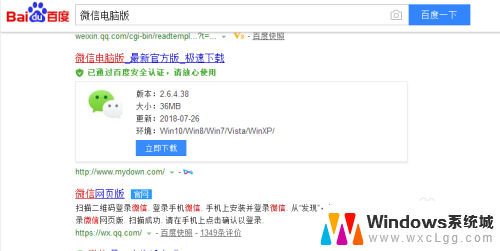 微信怎么打开两个微信 电脑版微信怎么同时登录多个账号
微信怎么打开两个微信 电脑版微信怎么同时登录多个账号2023-12-20
-
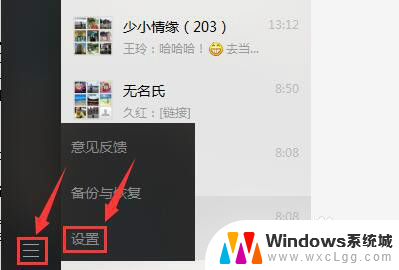 如何在电脑上退出微信登录帐号 电脑版微信如何退出登录手机不在身边
如何在电脑上退出微信登录帐号 电脑版微信如何退出登录手机不在身边2024-01-11
电脑教程推荐
- 1 固态硬盘装进去电脑没有显示怎么办 电脑新增固态硬盘无法显示怎么办
- 2 switch手柄对应键盘键位 手柄按键对应键盘键位图
- 3 微信图片怎么发原图 微信发图片怎样选择原图
- 4 微信拉黑对方怎么拉回来 怎么解除微信拉黑
- 5 笔记本键盘数字打不出 笔记本电脑数字键无法使用的解决方法
- 6 天正打开时怎么切换cad版本 天正CAD默认运行的CAD版本如何更改
- 7 家庭wifi密码忘记了怎么找回来 家里wifi密码忘了怎么办
- 8 怎么关闭edge浏览器的广告 Edge浏览器拦截弹窗和广告的步骤
- 9 windows未激活怎么弄 windows系统未激活怎么解决
- 10 文件夹顺序如何自己设置 电脑文件夹自定义排序方法